SolidWorks快速生成螺钉的方法和技巧
1、新建prt,点击右侧“设计库”。
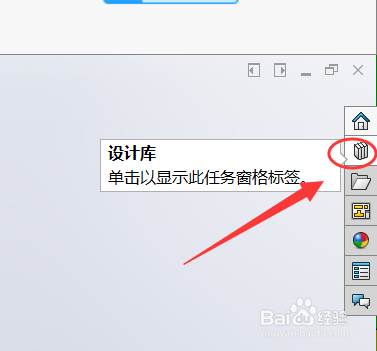
2、点击“ToolBox”。
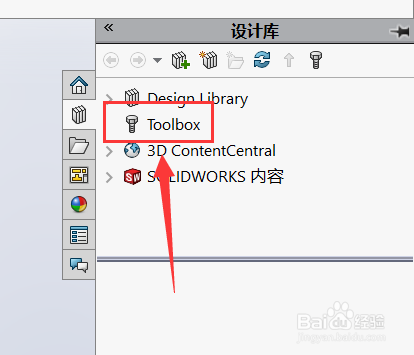
3、点击“现在插入”。
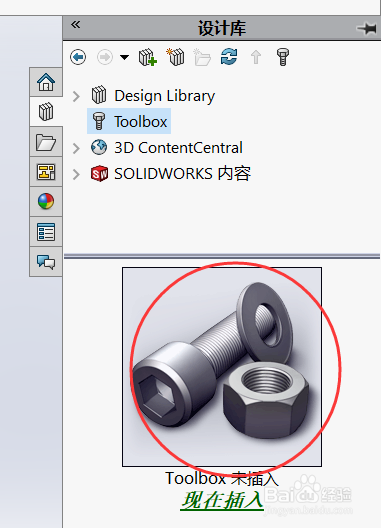
4、点击“GB”,此为国标,当然也可以选用其它国家的标准。
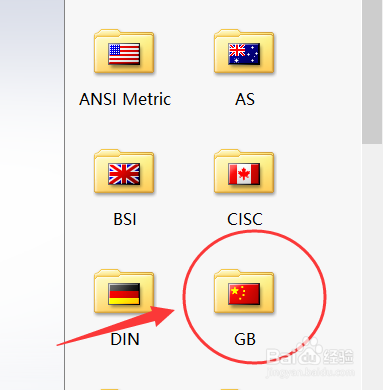
5、点击“Screws”。
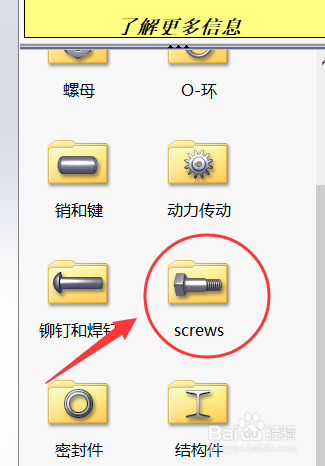
6、点击“机械螺钉”。
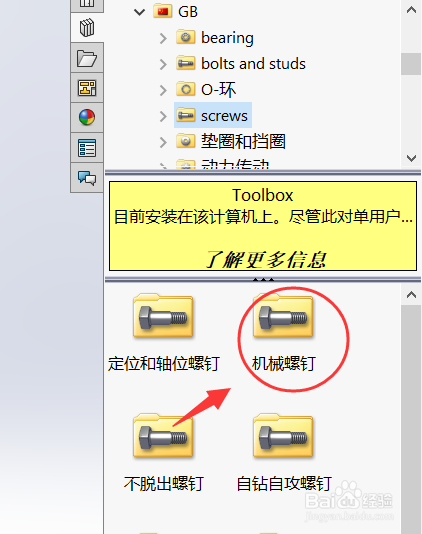
7、右键点击GB818,根据需要也可选其他标准的螺钉,下拉表选择“生成零件”。
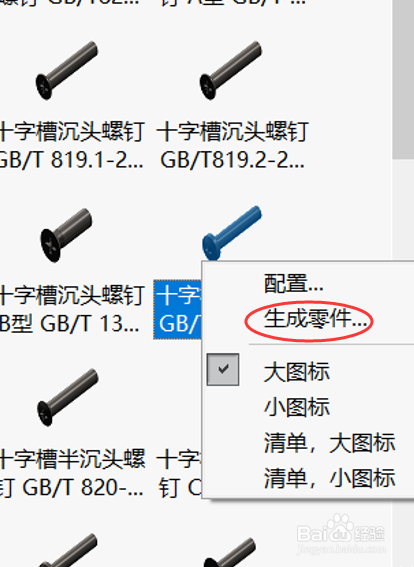
8、调节螺钉的特征参数,即可生成,效果如下图所示。
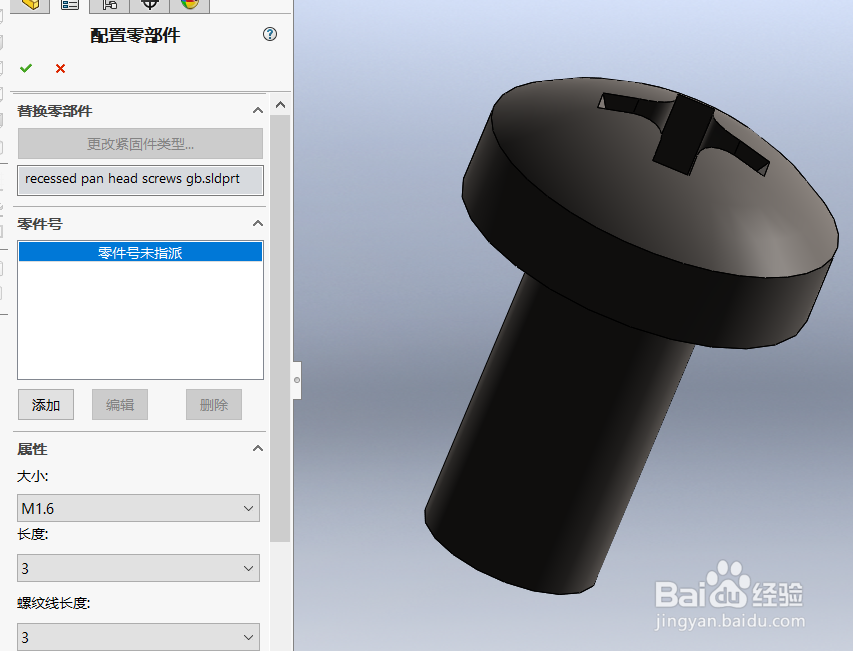
声明:本网站引用、摘录或转载内容仅供网站访问者交流或参考,不代表本站立场,如存在版权或非法内容,请联系站长删除,联系邮箱:site.kefu@qq.com。
阅读量:109
阅读量:188
阅读量:193
阅读量:186
阅读量:170